Hur räknar / summerar jag udda / jämna nummer eller rader i Excel?
Om det finns nummerintervall i kalkylbladet som innehåller både udda nummer och jämna siffror, men nu måste du bara räkna eller summera udda eller jämna nummer. Hur kunde du avsluta den här uppgiften snabbt i Excel-kalkylbladet?
Räkna udda eller jämna siffror med formler i Excel
Summa udda eller jämna siffror med formler i Excel
Summa udda eller jämna rader med formler i Excel
Räkna / genomsnitt / summa udda eller jämna rader med Kutools för Excel ![]()
Räkna udda eller jämna siffror med formler i Excel
För att bara räkna de jämna eller udda siffrorna i ett intervall kan följande formler hjälpa dig, gör så här:
1. För att bara räkna udda siffror, ange denna formel = SUMPRODUKT ((MOD (A1: C8,2) <> 0) +0) i en tom cell ,, se skärmdump:

2. Tryck sedan på ange -knappen och du får antalet udda värden i det valda intervallet.

Anmärkningar:
1. Om du bara vill få antalet jämna värden, använd denna formel = SUMPRODUKT ((MOD (A1: C8,2) = 0) +0).
2. I ovanstående formler, A1: C8 är det intervall som du vill räkna udda eller jämna siffror kan du ändra det efter behov.
Summa udda eller jämna siffror med formler i Excel
Om du bara behöver lägga till alla udda eller jämna siffror i ett intervall kan du använda följande formler: normala formler eller matrisformler.
1. Normala formler för att summera udda / jämna tal i ett intervall:
Ange denna formel =SUMPRODUCT(--(MOD(A1:C8,2)=1),A1:C8) i en tom cell, se skärmdump:

Och tryck sedan på ange tangent, alla udda värden har lagts till i intervallet.

Anmärkningar1. För att bara summera jämna siffror kan du använda den här formeln: =SUMPRODUCT(--(MOD(A1:C8,2)=0),A1:C8).
2. I ovanstående formler, A1: C8 är det intervall du vill lägga till udda / jämna siffror i.
2. Arrayformler för att summera udda / jämna nummer i ett intervall
Följande matrisformler kan också hjälpa dig att hantera detta problem.
Skriv en formel i en tom cell =SUM(IF(MOD($A$1:$C$8,2)=1,$A$1:$C$8)), Tryck sedan på Ctrl + Skift + Enter knapparna tillsammans. Och du får summan av udda siffror.
För att summera jämna siffror, använd denna matrisformel =SUM(IF(MOD($A$1:$C$8,2)=0,$A$1:$C$8))och kom ihåg att trycka på Ctrl + Skift + Enter nycklar.
 Summa udda eller jämna rader med formler i Excel
Summa udda eller jämna rader med formler i Excel
Ibland måste du summera ett antal celler som endast finns i jämna eller udda numrerade rader. Du kan också använda formler för att lösa det.
1. Antag att du har följande data, och nu för att summera udda rader i kolumn B, skriv in denna formel =SUMPRODUCT(B2:B10,MOD(ROW(B2:B10)+0,2)) in i en tom cell. Se skärmdump:
2. Skriv sedan in ange och alla värden på udda rader har lagts till.

Anmärkningar:
1. För att summera de jämna raderna, använd denna formel =SUMPRODUCT(B2:B10,MOD(ROW(B2:B10)+1,2)).
2. I ovanstående formler, B2: B10 är det intervall du vill använda, kan du ändra det efter behov.
Räkna / genomsnitt / summa udda eller jämna rader med Kutools för Excel
Om du har Kutools för Excel installerat kan du snabbt välja udda eller jämna rader eller kolumner och sedan se beräkningarna i statusfältet.
| Kutools för Excel, med mer än 300 praktiska funktioner, gör dina jobb enklare. |
Efter gratis installation Kutools för Excel, gör så här:
1. Markera hela raden och klicka Kutools > Välja > Välj Intervallrader & kolumner. Se skärmdump:
2. Kontrollera sedan i poppdialogen rader or Kolonner som du behöver och skriv 1 i båda textrutorna, avmarkera Välj hela rader. Se skärmdump:
3. klick Ok, nu är alla udda rader markerade och går till statusfältet, du kan visa genomsnittet, räkna och summera resultat.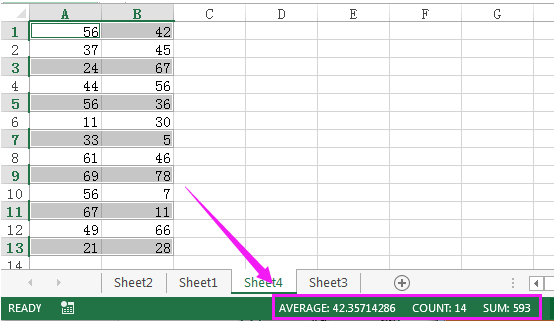
Dricks: Om du vill räkna, genomsnitt eller summera rader, markerar du bara alla rader utom första raden och tillämpar sedan Välj Intervallrader & kolumner.
Klicka här för mer information om Välj intervallrader och kolumner.
Räkna / summa / genomsnittliga udda eller händelserader
Relaterad artikel:
Hur markerar jag udda eller jämna siffror i Excel?
Bästa kontorsproduktivitetsverktyg
Uppgradera dina Excel-färdigheter med Kutools för Excel och upplev effektivitet som aldrig förr. Kutools för Excel erbjuder över 300 avancerade funktioner för att öka produktiviteten och spara tid. Klicka här för att få den funktion du behöver mest...

Fliken Office ger ett flikgränssnitt till Office och gör ditt arbete mycket enklare
- Aktivera flikredigering och läsning i Word, Excel, PowerPoint, Publisher, Access, Visio och Project.
- Öppna och skapa flera dokument i nya flikar i samma fönster, snarare än i nya fönster.
- Ökar din produktivitet med 50 % och minskar hundratals musklick för dig varje dag!
